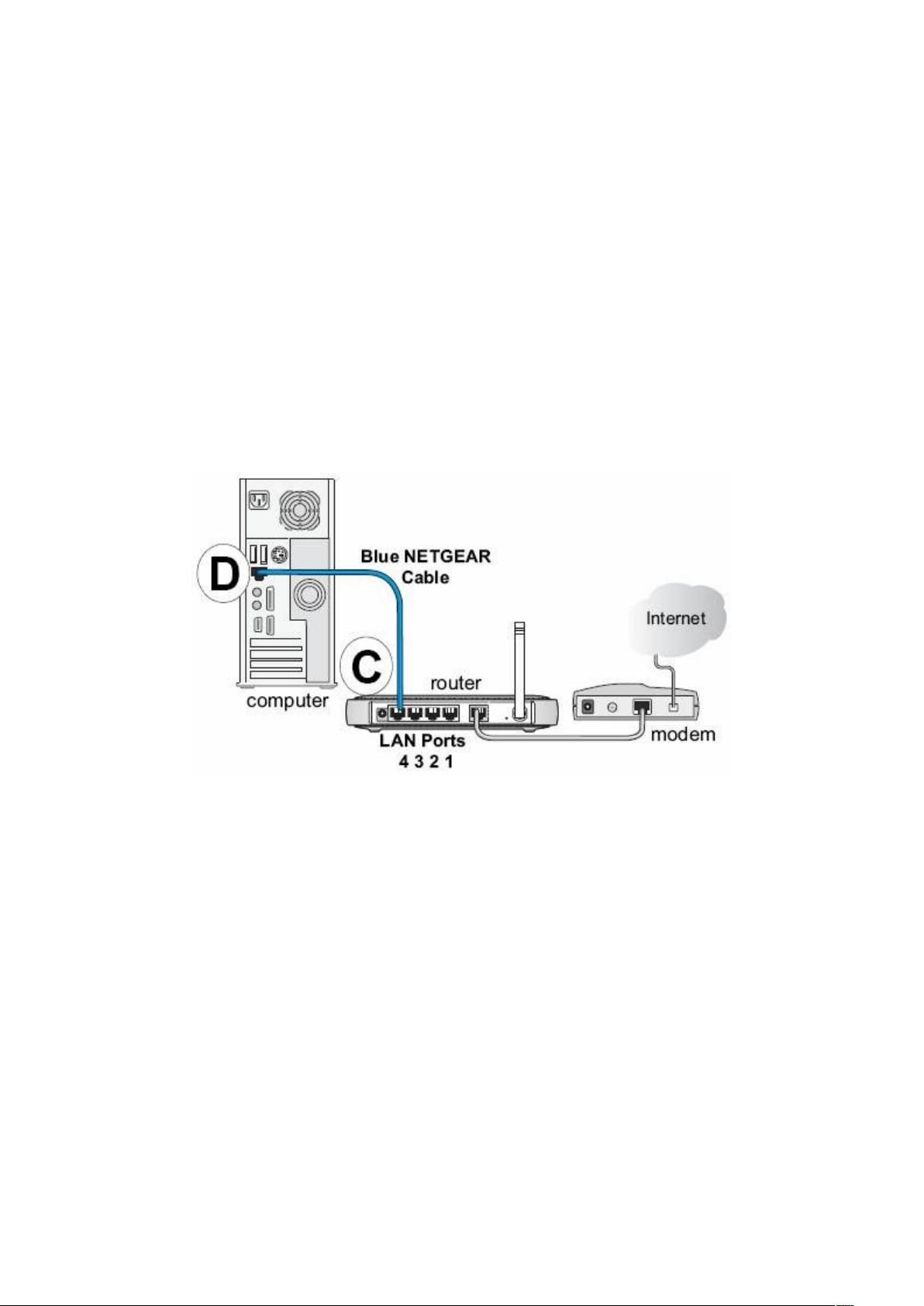DD-WRT路由器有线共享上网设置教程:连接与配置步骤
需积分: 10 45 浏览量
更新于2024-09-01
收藏 563KB DOC 举报
本文档是一份关于DD-WRT路由器的设置指南,主要针对E1200型号的路由器,帮助用户在有线网络环境中实现共享上网。首先,用户需要通过正确的物理连接来配置路由器:将ADSL调制解调器或光猫以及小区宽带连接至路由器的Internet接口(通常为单独的一个端口),而电脑则连接到任意一个LAN口。登录路由器的管理界面可以通过访问192.168.1.1,使用默认的用户名root和密码admin(均为小写)。
配置过程包括以下步骤:
1. 接入网络:确保路由器正确接入网络源,如ADSL调制解调器或光猫。
2. 登录路由器:通过浏览器访问192.168.1.1进入管理界面,进行初始设置。
3. 有线网络配置:检查并应用网络配置,包括无线名称(SSID)、无线信号频道(一般保持默认但可调整以避免干扰)、无线功率(不超过160mw),并启用WPA加密(推荐使用WPA2-AES,设定安全的10位以上密码)。
4. 无线设置:禁用无线多媒体支持,以防止智能管理速度限制无线性能。
5. 验证配置:成功配置后,检查路由器状态显示的WAN连接地址,确认是否获得外网IP,非0000表示配置成功。
如果意外重置路由器导致英文设置,可以通过以下步骤恢复中文界面:
- 输入`root`和`admin`(小写)登录
- 按照提示操作,选择`chinesesimplified`,然后点击`applysettings`
- 等待页面刷新,此时路由器将恢复为中文界面,并允许用户选择AES作为加密算法。
本文档提供了详尽的DD-WRT路由器配置教程,适用于E1200型号,旨在帮助用户充分利用其功能,实现家庭或小型办公环境中的网络共享和安全性设置。
933 浏览量
101 浏览量
2021-09-14 上传
2021-09-14 上传
2021-09-14 上传
点击了解资源详情
2013-12-07 上传
wwq100
- 粉丝: 13
- 资源: 6
最新资源
- zabaatLib:vvolfster的QML Qt UI和应用程序库
- proposal-array-equality:确定数组相等
- SQLite v3.28.0
- jQuery css3图标动画鼠标滑过图标旋转动画特效
- vecel-antenna
- MP3格式万能转换器任何音频均可自由切换格式
- 黑马瑞吉外卖源码及工程项目全套
- Foodfy-database:Persistindo dados daaplicaçãoFoodfy
- 展示::framed_picture:课程中展示的最佳学生作品展示
- Open Virtual Reality 'L'-开源
- 影响matlab速度的代码-table-testing:表达式矩阵文件格式的要求,示例和测试
- 行业文档-设计装置-饲料用缓释型复方甜菊糖微囊的制备方法.zip
- RedisSubscribeServer.zip
- Wireshark-win32-1.8.4
- C# winform设计 钉钉 微信 二维码 扫码登录登录客户端 源码文件 CS架构
- Martin_Barroso_P2:RISCV Multiciclo con UART para corrercódigo阶乘